7 วิธีที่ดีที่สุดในการแก้ไข ERR_TOO_MANY_REDIRECTS WordPress Error
เผยแพร่แล้ว: 2022-04-08ขณะทำงานบนเว็บไซต์ของคุณบนแพลตฟอร์ม WordPress คุณอาจพบข้อผิดพลาดบางประการ หนึ่งในสิ่งที่ได้รับความนิยมมากที่สุดคือ ERR_TOO_MANY_REDIRECTS WordPress Error ใน Google Chrome คุณจะเห็นการแจ้งเตือนต่อไปนี้: หน้านี้แสดงการวนรอบการเปลี่ยนเส้นทางแบบวงกลม ใน Firefox จะมีลักษณะดังนี้: หน้าไม่ได้เปลี่ยนเส้นทางอย่างถูกต้อง
โดยปกติ ข้อผิดพลาดนี้บ่งชี้การกำหนดค่าที่ไม่ถูกต้องในไฟล์การตั้งค่า WordPress ของคุณ และด้วยเหตุนี้จึงมีการเปลี่ยนเส้นทางแบบวนซ้ำ — เว็บไซต์ของคุณไม่สามารถหยุดกระบวนการเปลี่ยนเส้นทางจากหน้าหนึ่งไปอีกหน้าหนึ่งได้ โดยปกติ ปลั๊กอิน WordPress หรือเซิร์ฟเวอร์ที่กำหนดค่าผิดพลาดอาจทำให้เกิดข้อผิดพลาดนี้ได้ ไม่ต้องกังวลเพราะการแก้ไขข้อผิดพลาดนี้ทำได้ง่ายและรวดเร็ว
ในบทความนี้ เราจะกล่าวถึงหัวข้อต่อไปนี้ -
ERR_TOO_MANY_REDIRECTS มีลักษณะอย่างไรในเบราว์เซอร์ของคุณ
สำหรับเบราว์เซอร์ต่างๆ ERR_TOO_MANY_REDIRECTS สามารถแสดงโดยใช้ชื่อต่างๆ กัน ซึ่งคุณอาจเคยพบมาก่อน ให้เรามาดูกันว่าชื่อดังกล่าวจะปรากฏบนเบราว์เซอร์ยอดนิยมต่างๆ อย่างไร
ERR_TOO_MANY_REDIRECTS ข้อผิดพลาด Chrome
นี่คือลักษณะที่ปรากฏบนเว็บเบราว์เซอร์ Chrome ของคุณ
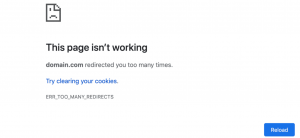
ERR_TOO_MANY_REDIRECTS บน Firefox
นี่คือลักษณะที่แสดงข้อผิดพลาดบนเว็บเบราว์เซอร์ Firefox ของคุณ:
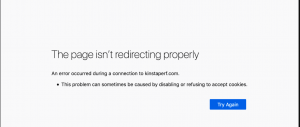
ERR_TOO_MANY_REDIRECTS บน Microsoft edge
นี่คือวิธีแสดงข้อผิดพลาดบนเว็บเบราว์เซอร์ Microsoft Edge ของคุณ:
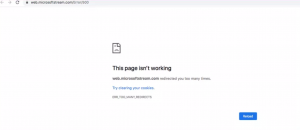
ข้อผิดพลาด ERR_TOO_MANY_REDIRECTS บน Safari
นี่คือลักษณะที่ข้อผิดพลาดจะแสดงบนเว็บเบราว์เซอร์ซาฟารีของคุณ:
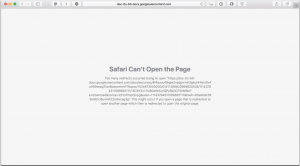
ข้อผิดพลาด Err_Too_Many_Redirects คืออะไร
เมื่อคุณเยี่ยมชมเว็บเพจ คุณจะเห็นการแสดงข้อผิดพลาดบนเบราว์เซอร์ของคุณซึ่งแสดง “Err_Too_Many_Redirects” ซึ่งหมายความว่าเว็บไซต์ของคุณติดอยู่กับการเปลี่ยนเส้นทางที่ไม่สิ้นสุดอย่างต่อเนื่อง และเว็บไซต์ของคุณยังคงส่งคุณไปมาระหว่าง URL เมื่อ ในที่สุดมันก็เหนื่อยในที่สุดแสดงข้อผิดพลาด Err_Too_Many_Redirects นี้
เรายังครอบคลุมข้อผิดพลาดของรหัสสถานะ Http ที่พบบ่อยที่สุดสำหรับคุณ เช่น ข้อผิดพลาด 502 Bad Gateway, ข้อผิดพลาด 404, 504 ข้อผิดพลาดการหมดเวลาของเกตเวย์
เหตุใดจึงเกิดข้อผิดพลาด Err_Too_Many_Redirects
มีสาเหตุหลายประการที่อยู่เบื้องหลังข้อผิดพลาดนี้ สาเหตุทั่วไปบางประการ ได้แก่:
- ธีมเว็บไซต์
- การเปลี่ยนแปลงในไฟล์ WordPress Core
- ปัญหาปลั๊กอิน
- เว็บเซิร์ฟเวอร์
โดยปกติ ข้อผิดพลาด Error_too_many_redirects จะเกิดขึ้นเนื่องจากปัญหาการเปลี่ยนเส้นทางที่กำหนดค่าไม่ถูกต้องใน WordPress เนื่องจาก คุณต้องตระหนักถึงความจริงที่ว่า สำหรับการเปลี่ยนเส้นทาง WordPress ใช้โครงสร้าง URL ที่เป็นมิตรกับ SEO ดังนั้น แม้แต่ปลั๊กอินยอดนิยมของ WordPress หลายตัวก็ทำตามโครงสร้าง URL นี้เพื่อตั้งค่าการเปลี่ยนเส้นทางและแก้ไข Erros ตัวอย่างเช่น 301 สำหรับการเปลี่ยนเส้นทางถาวร 302 สำหรับการเปลี่ยนเส้นทางชั่วคราว และ 404 สำหรับหน้าข้อผิดพลาดที่ไม่พบ
อีกเหตุผลหนึ่งคือ หากคุณใช้ปลั๊กอิน WordPress เช่น ปลั๊กอินแคชหรือปลั๊กอินอื่นๆ ที่อาจส่งผลต่อการเปลี่ยนเส้นทาง อาจนำไปสู่ปัญหา err_too_many_redirects แต่ปัญหาหลักของข้อผิดพลาดประเภทนี้คือการไม่แจ้งให้คุณทราบว่าใครคือผู้ร้ายหลัก
แต่สำหรับตอนนี้ สิ่งต่างๆ ง่ายขึ้นเนื่องจากมีเครื่องมือตรวจสอบไซต์บางอย่าง เช่น SEMrush หรือ ahrefs ที่พร้อมใช้งานบนอินเทอร์เน็ต สำหรับตอนนี้ โปรดแจ้งให้เราทราบว่าคุณจะระบุข้อผิดพลาด err_too_many_redirects ได้อย่างไร
จะตรวจจับข้อผิดพลาด err_too_many_redirects โดยใช้ SEMrush ได้อย่างไร
ด้วยความช่วยเหลือของเครื่องมือตรวจสอบไซต์ เช่น SEMrush ทำให้ทุกคนสามารถตรวจจับหรือระบุข้อผิดพลาด err_too_many_redirects ได้อย่างง่ายดายด้วยการคลิกเพียงไม่กี่ครั้ง หากคุณไม่เคยใช้เครื่องมือตรวจสอบไซต์มาก่อน ให้ฉันบอกคุณว่าจะทำอย่างไรใน SEMrush
1. ก่อนอื่น คุณต้องสร้างโครงการสำหรับโดเมนของคุณ หากคุณยังไม่ได้สร้างใดๆ
2. เมื่อคุณสามารถสร้างโครงการได้สำเร็จ ไปที่ แดชบอร์ดโครงการของคุณ > เปิดการตรวจสอบไซต์ > แท็บปัญหา
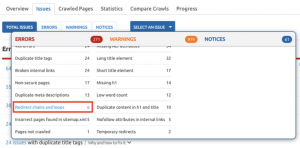
3. ตอนนี้ คุณต้องเลือก "Redirect chains and loops" ตามที่แสดงในภาพด้านบน SEMrush จะตรวจหาข้อผิดพลาด Redirect chains and loops ทั้งหมดโดยอัตโนมัติ และแสดงรายการ URL ทั้งหมด
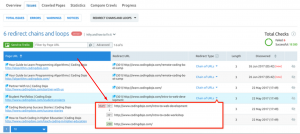
4. ตอนนี้ จากรายการ chains and loops ทั้งหมด ให้ตรวจจับและระบุ URL ที่ต้องแก้ไข
สำหรับตอนนี้ เราได้ลองข้อมูลพื้นฐานทั้งหมดเกี่ยวกับ err_too_many_redirects erros แล้ว ถึงเวลาที่คุณต้องรู้วิธีต่างๆ ที่เป็นไปได้ที่คุณสามารถลองแก้ไขปัญหาเหล่านี้และหลีกเลี่ยงไม่ให้เกิดขึ้นอีก
การแก้ไข ERR_TOO_MANY_REDIRECTS ที่มีประโยชน์ที่คุณต้องลอง
มีหลายวิธีที่คุณสามารถแก้ไขและหลีกเลี่ยงข้อผิดพลาด err_too_many_redirects แต่ก่อนเริ่ม คุณต้องแน่ใจว่าคุณสามารถ:
- เพื่อเข้าถึงแผงควบคุมโฮสติ้งของคุณผ่านเว็บเบราว์เซอร์หรือไคลเอนต์ FTP
- ในการเข้าถึงผู้ดูแลระบบ WordPress ของเว็บไซต์ของคุณ (ไม่บังคับ)
ตอนนี้สิ่งแรกที่คุณทำได้คือ
1. ลองลบคุกกี้และแคชของเบราว์เซอร์ของคุณ
บางครั้ง เมื่อคุกกี้อาจมีไฟล์ข้อผิดพลาดหรือข้อมูลที่อาจทำให้เกิดข้อผิดพลาด Err_too_many_redirects นอกจากนี้ เบราว์เซอร์บางตัว เช่น Google และ Firefox แนะนำให้ผู้ใช้ลองล้างคุกกี้เพื่อแก้ไขปัญหาในหน้าข้อผิดพลาด ดังนั้น นี่จึงเป็นหนึ่งในวิธีการพื้นฐานและเรียบง่ายที่คุณต้องลองก่อนที่จะใช้วิธีการที่ซับซ้อนที่สุด
คุกกี้มีไว้เพื่อจัดเก็บข้อมูลสำคัญของเว็บไซต์ของคุณ เช่น สถานะ "เข้าสู่ระบบ" และการตั้งค่าอื่นๆ ดังนั้น ขอแนะนำอย่างยิ่งให้คุณลบคุกกี้ทั้งหมดบนเว็บไซต์นั้นซึ่งส่งผลให้เกิดข้อผิดพลาด
ในทำนองเดียวกัน หน่วยความจำแคชเป็นส่วนหนึ่งของไฟล์ชั่วคราวของเบราว์เซอร์ที่เก็บการตั้งค่าทั้งหมดเพื่อไปยังส่วนต่างๆ ของเว็บไซต์ ในบรรดาปัจจัยอื่นๆ ที่บันทึกไว้ คุณจะค้นพบภาษา ตำแหน่งของคุณและปัจจัยต่างๆ ที่เกี่ยวข้องกับการนำทางของสิ่งที่คุณกำลังเยี่ยมชมไซต์ สิ่งที่แคชทำในลักษณะเดียวกันคือการจัดเก็บหน้าของหน้าเว็บที่คุณเพิ่งเข้าชมไปเมื่อเร็วๆ นี้ เพื่อว่าเมื่อใดก็ตามที่คุณพยายามเรียกดูหน้าเดิมอีกครั้ง คุณไม่จำเป็นต้องมีข้อมูลเพิ่มเติมหรือโหลดเวลาของหน้า
แม้ว่าคุณจะพบว่ามันน่าประหลาดใจที่เว็บไซต์ของคุณยังเก็บคุกกี้ไว้ด้วย ดังนั้นคุณจึงต้องกำจัดมันออกไปด้วย สำหรับสิ่งนี้ คุณต้องเพิ่มคำสั่งที่กล่าวถึงต่อไปนี้ในไฟล์ wp-config.php ของคุณ

- สำคัญ: เนื่องจากไซต์ของคุณอาจหยุดทำงานหลังจากทำการเปลี่ยนแปลงบางอย่างแล้ว ให้สำรองข้อมูลไฟล์การกำหนดค่า .htaccess/ Nginx ดั้งเดิมเสมอก่อนที่จะทำการเปลี่ยนแปลงใดๆ นอกจากนี้ โปรดจำไว้ว่า หากคุณเปลี่ยนการตั้งค่าบางอย่างในไฟล์ Apache หรือ Nginx ลิงก์ถาวร ปลั๊กอิน และการตั้งค่าบางอย่างอาจหยุดทำงาน
- สำคัญ: เนื่องจากไซต์ของคุณอาจหยุดทำงานหลังจากทำการเปลี่ยนแปลงบางอย่างแล้ว ให้สำรองข้อมูลไฟล์การกำหนดค่า .htaccess/ Nginx ดั้งเดิมเสมอก่อนที่จะทำการเปลี่ยนแปลงใดๆ นอกจากนี้ โปรดจำไว้ว่า หากคุณเปลี่ยนการตั้งค่าบางอย่างในไฟล์ Apache หรือ Nginx ลิงก์ถาวร ปลั๊กอิน และการตั้งค่าบางอย่างอาจหยุดทำงาน
Error_Too_many_Redirects Chrome fix
ในการแก้ไขข้อผิดพลาด Error_Too_many_many_Redirects ใน Chrome สิ่งที่ดีที่สุดที่คุณสามารถทำได้คือลบคุกกี้และแคชออกจากเบราว์เซอร์ Chrome ของคุณ สำหรับสิ่งนี้ สิ่งที่คุณต้องทำคือ
1. เปิดเบราว์เซอร์ Chrome บนคอมพิวเตอร์ส่วนบุคคลหรือแล็ปท็อปของคุณ
2. คลิกที่ปุ่ม More ซึ่งแสดงเป็นจุดแนวนอนสามจุด ซึ่งคุณจะพบที่มุมบนขวาของเบราว์เซอร์ดังแสดงในภาพด้านล่าง:
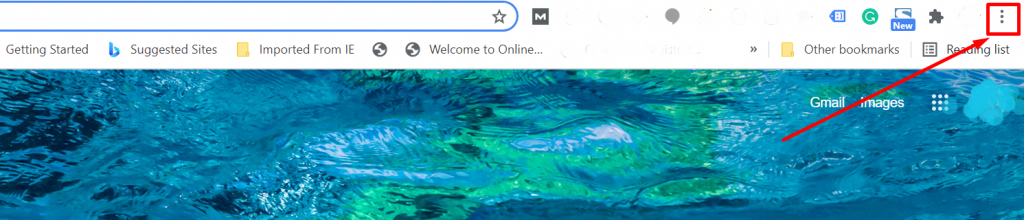
ตอนนี้ เลือกประวัติ > ล้างข้อมูลการท่องเว็บ หน้าต่างป๊อปอัปจะปรากฏขึ้นดังแสดงในภาพด้านล่าง:
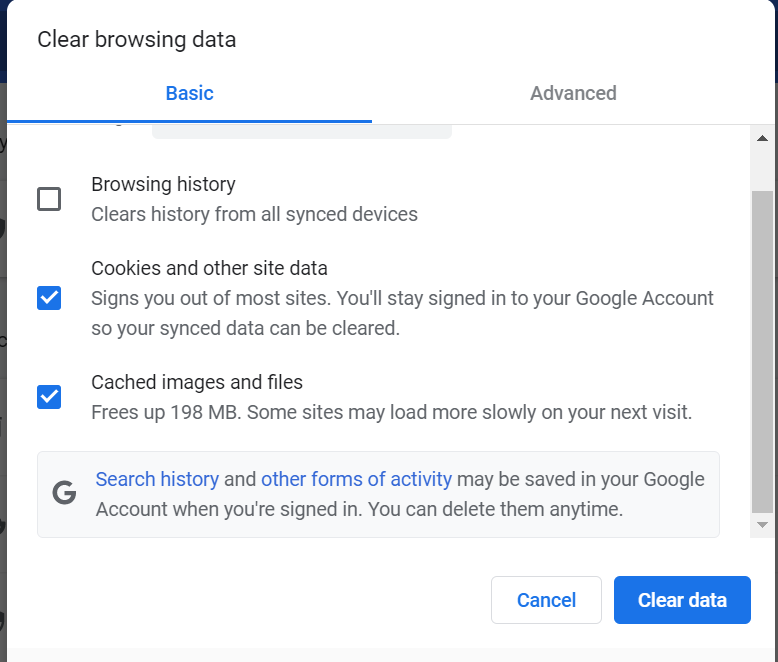
ตอนนี้ คุณจะมีตัวเลือกต่างๆ ที่แสดงในหน้าต่างป๊อปอัปเดียวกันและทำเครื่องหมายในกล่องที่คุณต้องการลบหรือล้าง หากคุณต้องการล้างประวัติการท่องเว็บทั้งหมดของคุณ ให้คลิกที่ปุ่มตรวจสอบหรือคุกกี้และข้อมูลไซต์อื่น ๆ และสุดท้าย รูปภาพและไฟล์ที่แคชไว้ หลังจากทำเครื่องหมายในช่องแล้ว ให้คลิกที่ปุ่ม ล้างข้อมูล เพื่อดำเนินการต่อ หลังจากล้างไฟล์แคชและคุกกี้ทั้งหมดเรียบร้อยแล้ว ตอนนี้คุณสามารถรีสตาร์ทเบราว์เซอร์ Chrome ของคุณได้
2. ลองล้างแคชเซิร์ฟเวอร์
มีหลายวิธีในการจัดการและเข้าถึงแคชของเว็บเซิร์ฟเวอร์ของคุณ ทุกอย่างแตกต่างกันไปในแต่ละโฮสต์เว็บ แต่โฮสต์เว็บที่ดีจะบันทึกข้อมูลเว็บไซต์ของคุณเพื่อให้ผู้เยี่ยมชมสามารถเรียกดูเว็บไซต์ของคุณได้อย่างราบรื่น ดังนั้นจึงเป็นการดีกว่าที่คุณจะติดต่อผู้ให้บริการเว็บโฮสติ้งของคุณและขอให้พวกเขาช่วยคุณด้วยวิธีที่ดีที่สุดในการทำความสะอาดแคชเซิร์ฟเวอร์ของคุณ
แม้จะมีผู้ให้บริการเว็บโฮสติ้งที่มีการจัดการในตลาดซึ่งมีปลั๊กอินแคชเพื่อความสะดวกของลูกค้า ในขณะที่โฮสต์เว็บอื่น ๆ ให้คุณเข้าถึงคุณลักษณะนี้ผ่านช่องทาง และบางส่วนยังให้คุณล้างแคชได้โดยตรงจากแดชบอร์ด WordPress ของคุณ
ในกรณีส่วนใหญ่ การล้างหรือการล้างแคชของเซิร์ฟเวอร์จำเป็นเฉพาะเมื่อคุณประสบปัญหาบางอย่างของเว็บไซต์ และเพื่อแก้ไขหรือแก้ไขปัญหาที่คุณต้องดำเนินการนี้ แต่ในกรณีส่วนใหญ่ หากคุณได้ทำการแก้ไขหรือเปลี่ยนแปลงบางอย่างในเว็บไซต์ของคุณ และต้องการเห็นการเปลี่ยนแปลงในแบบเรียลไทม์โดยเฉพาะเพื่อดูการเปลี่ยนแปลงที่มองเห็นได้ การใช้ปลั๊กอินแคชของ WordPress จะเป็นความคิดที่ดีที่สุดที่คุณสามารถทำได้
3. ตรวจสอบการตั้งค่า URL ของคุณ
ปัญหานี้มักเกิดขึ้นเนื่องจากการกำหนดค่าผิดพลาดในการตั้งค่า URL ของ WordPress และคุณสามารถระบุได้อย่างง่ายดายโดยตรวจสอบการตั้งค่า URL ของเว็บไซต์ของคุณ
อย่างไรก็ตามสามารถทำได้ด้วยวิธีการต่างๆ ให้เราตรวจสอบแต่ละวิธีทีละรายการ
- ยืนยัน URL ผ่านคอนโซลผู้ดูแลระบบ
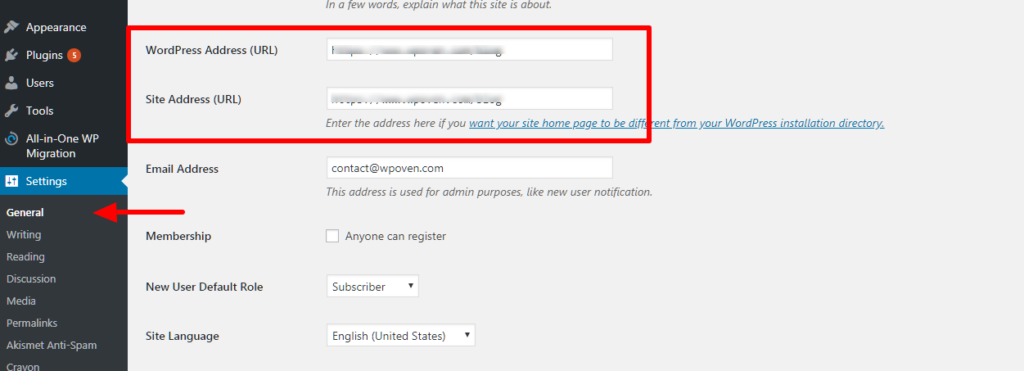
ในส่วนผู้ดูแลระบบ WordPress (wp-admin) ให้คลิกที่ ' Settings' ตามค่าเริ่มต้น การตั้งค่าทั่วไปของคุณจะปรากฏขึ้น ตรวจสอบที่ อยู่ WordPress (URL) และ ที่อยู่เว็บไซต์ (URL)
ตรวจสอบให้แน่ใจว่า URL ที่คุณเห็นนั้นถูกต้อง หากการติดตั้ง WordPress ของคุณสร้างขึ้นในไดเร็กทอรีย่อยแต่ไม่ได้อยู่ในโฟลเดอร์รูท ตัวอย่างเช่น ไซต์ถูกอัปโหลดไปที่ /public_html/wp/ ดังนั้น URL จะต้องเป็น www.example.com/wp ในกรณีที่ไซต์เปิดใช้งาน https และติดตั้งใบรับรอง SSL ให้เพิ่ม 'https' ลงใน URL
หากคุณทำการเปลี่ยนแปลงใดๆ อย่าลืมคลิกปุ่ม บันทึกการเปลี่ยนแปลง ที่ด้านล่างของหน้า
2. ตรวจสอบหรือเปลี่ยนการตั้งค่า URL ด้วยตนเอง
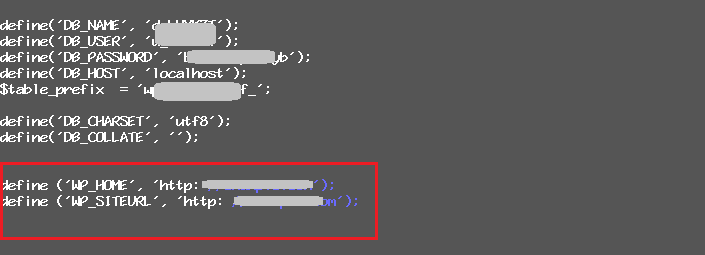
บางทีคุณอาจไม่สามารถเข้าถึงคอนโซลผู้ดูแลระบบของเว็บไซต์ WordPress ของคุณได้ ในกรณีนี้ คุณสามารถเปลี่ยนการตั้งค่าที่อยู่ URL โดยใช้ไฟล์ wp-config.php ด้วยตัวจัดการไฟล์และโปรแกรมแก้ไขโค้ด คุณสามารถแก้ไขไฟล์โดยใช้ตัวจัดการไฟล์ออนไลน์ที่ผู้ให้บริการโฮสต์ให้มา อีกทางเลือกหนึ่งคือดาวน์โหลด แก้ไข แล้วอัปโหลดกลับไปยังเซิร์ฟเวอร์ผ่านไคลเอนต์ FTP ในตัวอย่าง เราจะแก้ไขไฟล์ในตัวจัดการไฟล์:
- ไปที่ตัวจัดการไฟล์ของคุณผ่านแผงควบคุมโฮสติ้ง
- ค้นหาไฟล์ wp-config.php
- คลิกเพื่อแก้ไข
- เพิ่มบรรทัดต่อไปนี้ในไฟล์ อย่าลืมแทนที่ http://example.com ด้วยลิงก์ไปยังเว็บไซต์ WordPress ของคุณ ตัวอย่างเช่น หาก WordPress อยู่ในไดเรกทอรีราก (/public_html/) ให้ใช้ชื่อโดเมนของคุณเอง หากอยู่ในไดเรกทอรีย่อย (/public_html/wp) ให้แทนที่ด้วย URL ที่มีไดเรกทอรีย่อย (http://example) .com/wp)
คุณสามารถเพิ่มบรรทัดต่อท้ายโค้ดทั้งหมดที่มีอยู่แล้วในไฟล์ได้:
- กำหนด ('WP_HOME', 'http: //example.com');
กำหนด ('WP_SITEURL', 'http: //example.com');
- กำหนด ('WP_HOME', 'http: //example.com');
- อย่าลืมบันทึกการเปลี่ยนแปลงโดยคลิกที่ไอคอนบันทึก
- ไปที่ไซต์ของคุณเพื่อตรวจสอบว่าการเปลี่ยนแปลงที่อยู่ URL ของ WordPress ช่วยแก้ไขข้อผิดพลาด ERR_TOO_MANY_REDIRECTS ได้หรือไม่
โปรดทราบ: อย่าลืมเปลี่ยน http://example.com เป็นที่อยู่เว็บไซต์ปัจจุบันของคุณ
3. การแก้ไขการตั้งค่า URL ผ่านฐานข้อมูลของคุณ
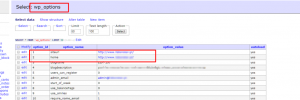
เนื่องจาก WordPress ใช้ PHP จึงใช้ฐานข้อมูล MySQL เพื่อเก็บข้อมูลที่จำเป็นทั้งหมด ดังนั้น ฐานข้อมูล MySQL ของคุณจะเก็บข้อมูลทั้งหมดเกี่ยวกับโพสต์ เพจ ปลั๊กอิน โปรไฟล์ และการกำหนดค่าของคุณ ดังนั้น เมื่อคุณเปลี่ยนแปลงบางอย่างบนเว็บไซต์ WordPress ของคุณ คุณควรเปลี่ยนข้อมูลที่จัดเก็บไว้ในตาราง MySQL
ทำได้ไม่ยาก ต้องใช้ความพยายามเพียงเล็กน้อยและใช้เวลาหลายนาที มาดูรายละเอียดเกี่ยวกับวิธีการเปลี่ยนการตั้งค่า URL ของเว็บไซต์ของคุณผ่านฐานข้อมูล MySQL
คุณต้องการอะไรทั้งหมด?
ในตอนเริ่มต้น ตรวจสอบให้แน่ใจว่าคุณสามารถเข้าถึงแผงควบคุมการโฮสต์ได้ คุณจะต้องใช้ตัวจัดการฐานข้อมูล เช่น การเข้าถึงของผู้ดูแลระบบหรือ PHPMyAdmin รวมถึงการเข้าสู่ระบบและรหัสผ่านของคุณ คุณสามารถค้นหารายละเอียดการเข้าสู่ระบบฐานข้อมูลได้ในไฟล์ wp-config.php หรือโดยปกติ คุณสามารถค้นหาข้อมูลได้จากแผงควบคุมการโฮสต์ หากไม่พบ โปรดติดต่อฝ่ายสนับสนุนด้านเทคนิคของโฮสติ้ง พวกเขาจะบอกคุณถึงวิธีเข้าถึงฐานข้อมูลของคุณทางออนไลน์
1. การกำหนดชื่อฐานข้อมูล WordPress MySQL
หากคุณมีฐานข้อมูล MySQL เพียงฐานข้อมูลเดียวบนโฮสติ้ง คุณอาจข้ามขั้นตอนนี้ได้ หากคุณมีฐานข้อมูลหลายแห่ง ให้ค้นหาฐานข้อมูลที่มีข้อมูลเกี่ยวกับ WordPress ของคุณ ในกรณีส่วนใหญ่ ชื่อจะมีดัชนี 'wp_' หากไม่เป็นเช่นนั้น ให้เปิดไฟล์ wp-config.php และค้นหาชื่อฐานข้อมูล ในการเข้าถึงไฟล์นี้ คุณสามารถใช้ตัวจัดการไฟล์ออนไลน์หรือไคลเอนต์ FTP
2. เข้าสู่ phpMyAdmin หรือ Adminer Database manager
เมื่อคุณเปิดแผงควบคุมโฮสติ้ง ให้ค้นหาส่วนตัวจัดการฐานข้อมูลแล้วคลิกลิงก์เพื่อเปิดและสำรองข้อมูลฐานข้อมูลปัจจุบันก่อนทำการเปลี่ยนแปลงใดๆ
3. การเลือกฐานข้อมูล
ที่ด้านซ้ายของหน้าจอ ให้ค้นหาฐานข้อมูลที่มีข้อมูลทั้งหมดเกี่ยวกับ WordPress ของคุณ คลิกที่ชื่อเพื่อเปิด
4. การจัดรูปแบบ SQL Query
หากต้องการเปลี่ยนการตั้งค่า URL ของเว็บไซต์ของคุณ ให้ไปที่แท็บ SQL ซึ่งคุณควรวางโค้ดต่อไปนี้:
อัปเดต wp_options SET option_value = แทนที่ (option_value, 'oldurl.com', 'newurl.com') โดยที่ option_name = 'home' หรือ option_name = 'siteurl'; อัปเดต wp_posts SET guid = แทนที่ (guid, 'oldurl.com', 'newurl.com');อัปเดต wp_posts SET post_content = แทนที่ (post_content, 'oldurl.com', 'newurl.com');อัป เดต wp_postmeta SET meta_value = แทนที่ (meta_value,'oldurl.com','newurl.com');

โค้ดชิ้นนี้จะเปลี่ยนลิงก์เก่าทั้งหมดของคุณไปยังลิงก์ใหม่
สิ่งสำคัญ! อย่าลืมเปลี่ยนลิงค์ในตัวอย่างเป็นลิงค์ของคุณเอง ถ้าคุณไม่เปลี่ยน เว็บไซต์ของพวกเขาจะไม่ทำงานเลย
สิ่งสำคัญ! บางครั้งดัชนีที่จุดเริ่มต้นของชื่อตาราง MySQL จะแตกต่างจาก 'wp_' ในกรณีนี้ คุณควรแทนที่ดัชนีในแบบสอบถามด้านบนด้วยค่านำหน้าตารางที่คุณเห็นในไฟล์ wp-config.php ของเว็บไซต์ WordPress ของคุณ
5. การรันคำสั่ง SQL
เมื่อคุณตรวจสอบลิงก์ของเว็บไซต์และแทรกการเปลี่ยนแปลงโค้ดโปรแกรมทั้งหมดลงในช่องข้อความ ให้คลิกปุ่มไปเพื่อเรียกใช้การดำเนินการ
6. การตรวจสอบการเปลี่ยนแปลง URL
หากการดำเนินการสำเร็จ คุณจะเห็นข้อความในกล่องสีเขียว ระบบจะแสดงจำนวนการเปลี่ยนแปลงให้คุณทราบด้วย หลังจากนั้นใน 99% ของกรณี ข้อผิดพลาดจะได้รับการแก้ไข หากมีข้อผิดพลาด ให้ตรวจสอบว่าคุณป้อนทุกอย่างถูกต้องหรือไม่
4. โดยการปิดการใช้งานปลั๊กอิน WordPress
อีกสาเหตุหนึ่งที่อาจทำให้เกิดข้อผิดพลาด ERR_TOO_MANY_REDIRECTS ของ WordPress คือปลั๊กอินที่ล้าสมัยหรือข้อขัดแย้งระหว่างปลั๊กอินอย่างน้อยหนึ่งรายการของธีม ทางที่ดีควรปิดปลั๊กอินทั้งหมดและพยายามเข้าถึงไซต์ของคุณ ซึ่งจะช่วยแก้ไขจุดบกพร่อง คุณสามารถปิดการใช้งานปลั๊กอินทั้งหมดของคุณได้อย่างรวดเร็วและง่ายดาย:
- ไปที่ตัวจัดการไฟล์ของคุณผ่านแผงควบคุม
- ค้นหาไดเร็กทอรี wp-content และป้อน คุณจะเห็นไดเร็กทอรีปลั๊กอิน
- เลือกไดเร็กทอรีปลั๊กอินและเลือกการดำเนินการเปลี่ยนชื่อ ตอนนี้เปลี่ยนชื่อเป็นปลั๊กอินสำรองเช่นหรือชื่ออื่นที่ไม่ใช่ปลั๊กอิน
- ไม่ต้องกังวล ปลั๊กอินจะไม่เสียหาย คุณจะสามารถเปลี่ยนชื่อไดเร็กทอรีกลับไปเป็นปลั๊กอินได้หลังจากที่คุณเสร็จสิ้นการทดสอบ
- บันทึกการเปลี่ยนแปลงโดยคลิกที่ไอคอนบันทึกสีเขียว
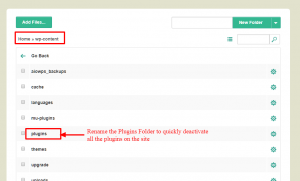
เมื่อคุณเปลี่ยนชื่อไดเร็กทอรีปลั๊กอินแล้ว ให้ลองเข้าถึงไซต์ หากข้อผิดพลาดหายไป แสดงว่าปลั๊กอินอย่างน้อยหนึ่งตัวทำให้เกิดข้อผิดพลาด ลองลบปลั๊กอินล่าสุดและเปลี่ยนชื่อไดเรกทอรีกลับเป็นปลั๊กอิน
คุณสามารถลบปลั๊กอินของคุณโดยใช้ FTP/File Manager ในไดเร็กทอรี wp-content/plugins และลบปลั๊กอินที่คุณเลือก ตัวอย่างเช่น คุณต้องการลบ WooCommerce ออกจากตัวจัดการไฟล์ เพียงทำเครื่องหมายปลั๊กอินที่คุณต้องการลบแล้วกด Delete
5. ปิดใช้งาน .htaccess / Nginx Configuration File
บางครั้ง การตั้งค่าไฟล์ .htaccess หรือ Nginx Configuration ที่ไม่ถูกต้องสามารถทริกเกอร์การเปลี่ยนเส้นทางแบบไม่สิ้นสุดได้ ซึ่งเรียกอีกอย่างว่าข้อผิดพลาด htaccess ERR TOO MANY REDIRECTS ในกรณีนี้ คุณสามารถปิดใช้งานไฟล์ .htaccess / Nginx Configuration เพื่อกู้คืนการเข้าถึงไซต์
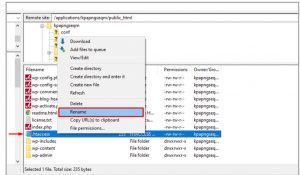
ปิดใช้งาน .htaccess
หากต้องการปิดใช้งานไฟล์ .htaccess สิ่งที่คุณต้องทำคือ:
- ไปที่ตัวจัดการไฟล์จากแผงควบคุมของคุณ
- เลือกไฟล์การกำหนดค่า Apache / Nginx คลิกขวาที่ไฟล์แล้วเลือกเปลี่ยนชื่อ
- ไปที่ไซต์ของคุณและดูว่าพร้อมใช้งานหรือไม่
6. ตรวจสอบการตั้งค่า HTTPS ของคุณ
พบว่าในหลายๆ ครั้ง สาเหตุหลักของปัญหา Err_too_many_redirects เกิดขึ้นเนื่องจากการกำหนดค่าการตั้งค่าไม่ถูกต้องในขณะย้ายข้อมูลเว็บไซต์ WordPress ไปยัง HTTPS เพื่อหลีกเลี่ยงสถานการณ์ดังกล่าว มีบางประเด็นที่คุณต้องพิจารณาขณะย้ายเว็บไซต์ WordPress ของคุณ
1. คุณต้องไม่ย้ายเว็บไซต์ WordPress ของคุณไปยัง HTTPS โดยไม่ได้ติดตั้งใบรับรอง SSL ใดๆ
หากคุณทำเช่นนั้น เว็บไซต์ WordPress ของคุณจะถูกวนรอบการเปลี่ยนเส้นทางทันที อย่างไรก็ตาม คุณสามารถแก้ไขได้โดยเพียงแค่เพิ่มใบรับรอง SSL ลงในเว็บไซต์ของคุณ นอกจากนี้ เพื่อความปลอดภัยของคุณ คุณยังสามารถเรียกใช้การตรวจสอบ SSL และตั้งค่าให้ถูกต้องหากจำเป็น
2. คุณต้องไม่ใช้ปลั๊กอิน SSL โดยเฉพาะที่มีให้ใช้งานฟรี
ไม่ต้องสงสัยเลยว่าปลั๊กอินเหล่านี้จะช่วยคุณในการเปลี่ยนเส้นทางไปยัง HTTPS โดยอัตโนมัติ แต่เราไม่แนะนำให้คุณดำเนินการ เนื่องจากไม่ใช่วิธีแก้ปัญหาของคุณอย่างถาวร การใช้ปลั๊กอินของบุคคลที่สามจะทำให้เกิดข้อบกพร่องหรือปัญหาบางอย่างตามมาด้วย ดังนั้น ปลั๊กอินฟรีของบริษัทอื่นเหล่านี้เป็นวิธีแก้ปัญหาชั่วคราวที่ดี แต่ไม่เหมาะสำหรับระยะยาว
ดังนั้น ทางเลือกเดียวสำหรับปัญหานี้คืออัปเดตลิงก์ HTTP แบบฮาร์ดโค้ดเท่านั้น แม้ว่าเราจะมีคู่มือฉบับสมบูรณ์เกี่ยวกับการโยกย้าย HTTP เป็น HTTPS ใน WordPress ด้วยความช่วยเหลือซึ่งคุณจะสามารถลิงก์ฮาร์ดโค้ด HTTPS ได้อย่างง่ายดาย
อย่างไรก็ตาม หากคุณเป็นลูกค้า WPOven คุณสามารถติดต่อทีมสนับสนุนลูกค้าของเราได้ตลอด 24 × 7 เพื่อทำสิ่งนี้ให้คุณเช่นกัน
3. คุณต้องตรวจสอบเซิร์ฟเวอร์ของคุณสำหรับการเปลี่ยนเส้นทาง HTTP เป็น HTTPS
สาเหตุที่พบบ่อยที่สุดอีกประการสำหรับการสร้างข้อผิดพลาด Err_Too_Many_Redirects อาจเป็นการกำหนดค่าผิดของกฎการเปลี่ยนเส้นทาง HTTPS บนเซิร์ฟเวอร์ของคุณ
สำหรับ Nginx
สำหรับเว็บเซิร์ฟเวอร์ที่ใช้ Nginx การเปลี่ยนเส้นทางจาก HTTP เป็น HTTPS นั้นง่ายมาก สิ่งที่คุณต้องทำคือเพิ่มโค้ดบางส่วนที่ให้ไว้ด้านล่างในไฟล์การกำหนดค่า Nginx ของคุณ
|
1 |
server { listen 80 ; server_name yourdomain . com www . yourdomian . com ; return 301 https : //yourdomain.com$request_uri; |
|
1 |
} |
สำหรับ err_too_many_redirect Apache
สำหรับเว็บเซิร์ฟเวอร์ที่ใช้ Apache การเปลี่ยนเส้นทางจาก HTTP เป็น HTTPS สามารถทำได้ง่ายๆ โดยการเพิ่มโค้ดง่ายๆ ที่ให้ไว้ด้านล่างในไฟล์ .htaccess
|
1 |
RewriteEngine On < br / > RewriteCond % { HTTPS } off < br / > RewriteRule ^ ( . * ) $ https : //%{HTTP_HOST}%{REQUEST_URI} [L,R=301] |
แก้ไข Err_too_Many_Redirects สำหรับ android
สำหรับอุปกรณ์ Android Err_too_many_Redirects สามารถแก้ไขได้ง่ายๆ โดยทำตามขั้นตอนง่ายๆ เหล่านี้:
ขั้นตอนที่ 1: เปิดเบราว์เซอร์ Google Chrome บนอุปกรณ์ Android ของคุณ และคลิกที่จุดสามจุดที่เรียงตามแนวตั้งที่มุมบนขวาของเบราว์เซอร์ Chrome ดังที่แสดงด้านล่าง:
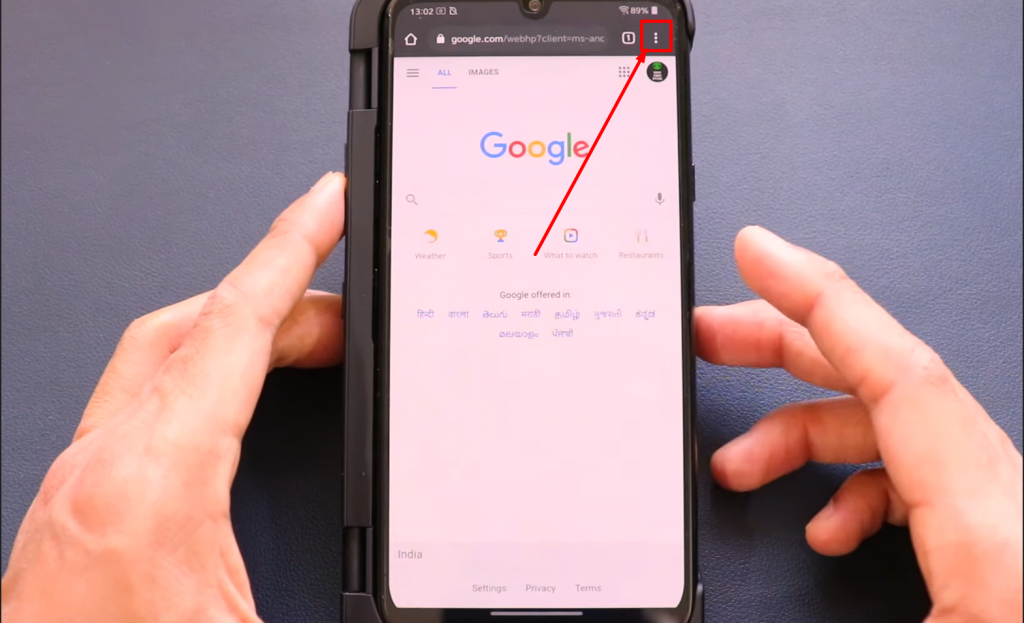
ขั้นตอนที่ 2: คลิกที่ลิงค์การตั้งค่าที่แสดงเป็นไอคอนรูปเฟืองดังที่แสดงด้านล่าง:
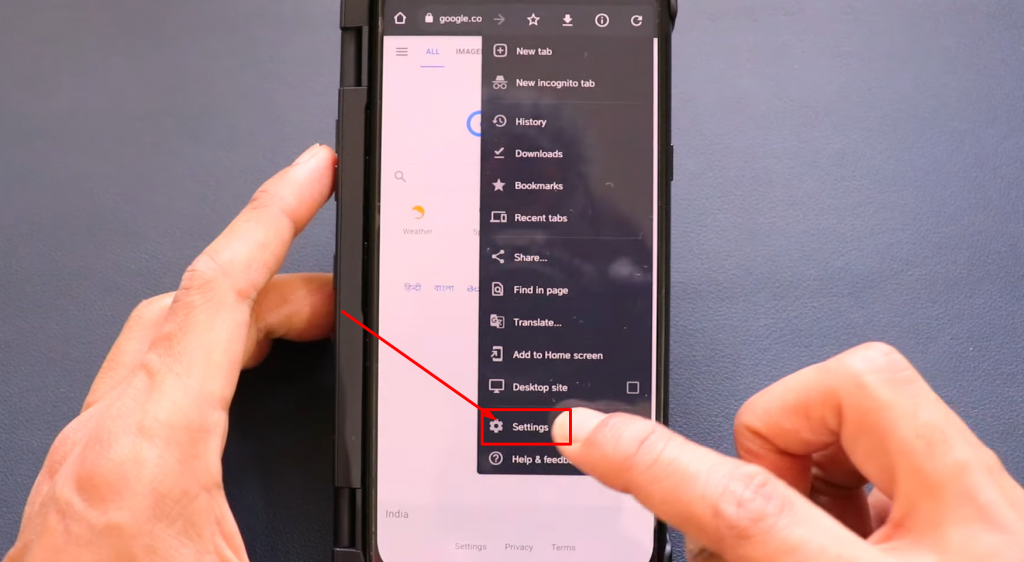
ขั้นตอนที่ 3: เลือก ความเป็นส่วนตัวและความปลอดภัย
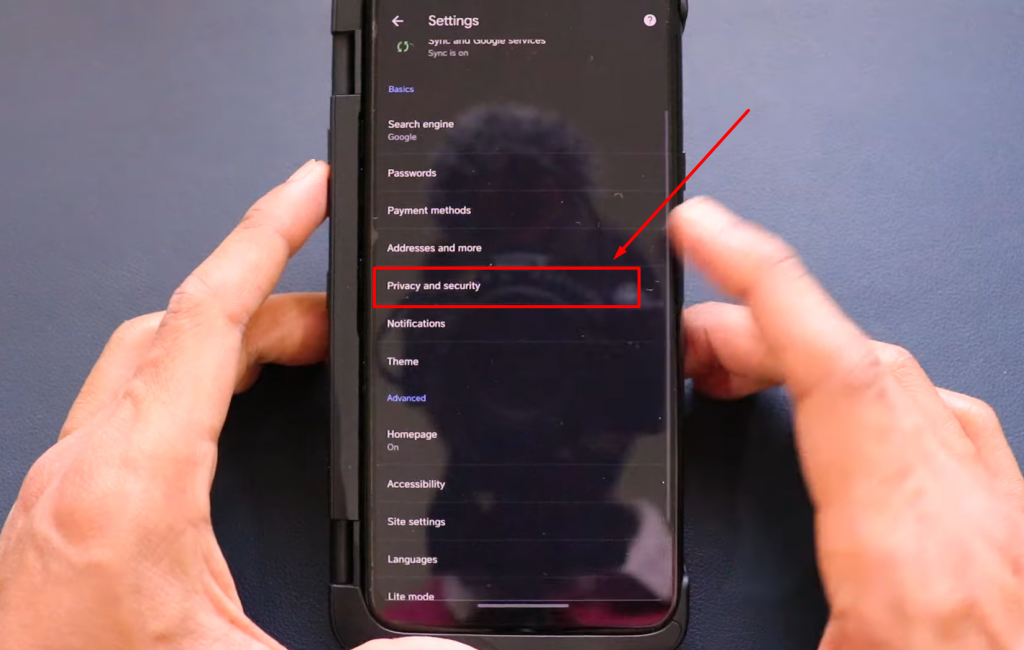
ขั้นตอนที่ 4: ในหน้าถัดไป ให้คลิกที่ ล้างข้อมูลการท่องเว็บ ดังที่แสดงด้านล่าง:
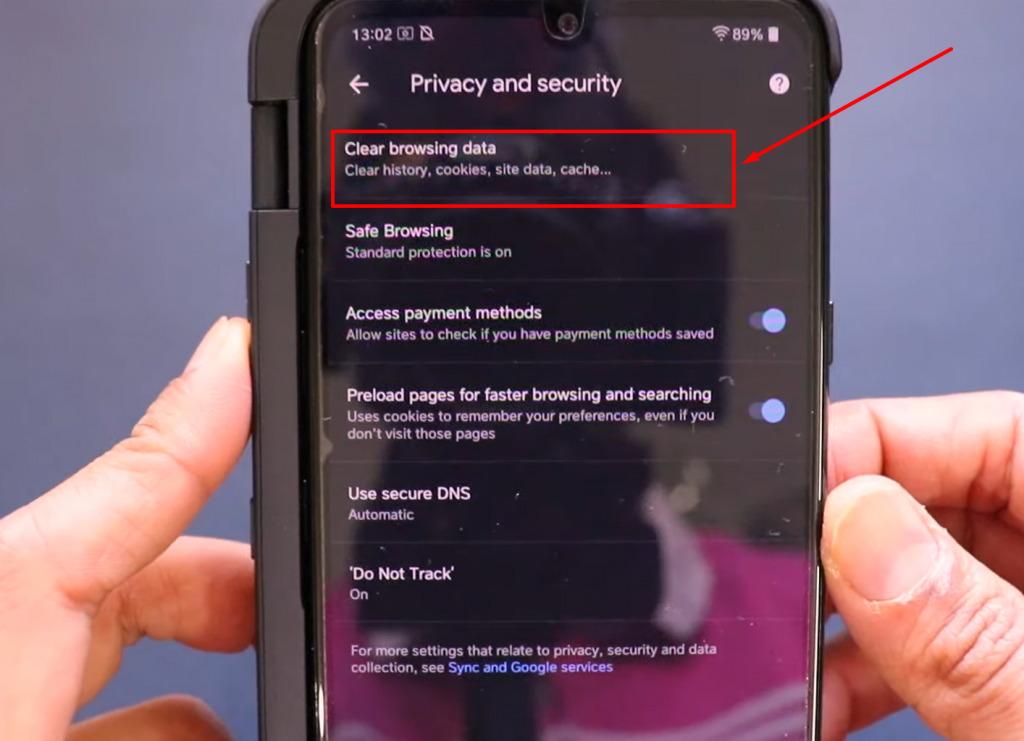
ขั้นตอนที่ 5: ในหน้าถัดไป คุณจะต้องคลิกที่ แท็บขั้นสูง > ทำเครื่องหมายในช่องที่เกี่ยวข้อง (ประวัติเบราว์เซอร์และคุกกี้และข้อมูลไซต์) เพื่อลบ ตามด้วยคลิกที่ปุ่ม " ล้างข้อมูล " เพื่อดำเนินการให้เสร็จสิ้น
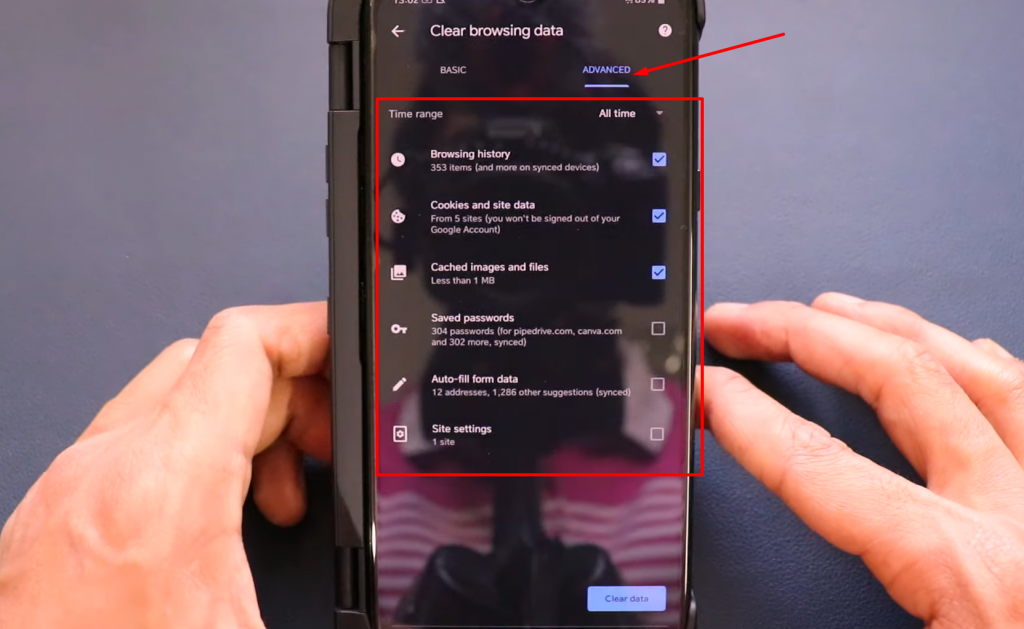
ตอนนี้ คุณได้ล้างข้อมูลเบราว์เซอร์เว็บไซต์ของคุณทั้งหมดเรียบร้อยแล้ว รวมทั้งคุกกี้และข้อมูลไซต์จากเบราว์เซอร์ Chrome ของ Android
นี่คือเจ็ดวิธีที่ดีที่สุดที่เราแนะนำเป็นอย่างยิ่งให้คุณลอง และแก้ไขข้อผิดพลาด Err_Too_Many_Redirects ของคุณ
สรุป
ในบทช่วยสอนนี้ เราเน้นความกระจ่างในเกือบทุกแง่มุมของข้อผิดพลาด Err_too_many_redirects ตั้งแต่ความหมายที่แท้จริงไปจนถึงวิธีที่คุณสามารถแก้ไขปัญหา Err_too_many_redirects นี้ด้วย 7 วิธีที่ใช้งานได้จริงและง่ายที่สุด อย่างไรก็ตาม ยังมีวิธีการอื่นๆ อีกมากมายที่อาจยุ่งยากและยากสำหรับผู้ใช้ทั่วไป
ดังนั้นเราจึงนำเสนอวิธีการที่ครอบคลุมและมีประสิทธิภาพในการแก้ไขข้อผิดพลาด err_too_many_redirects ที่ครอบคลุมผู้ชมจำนวนมาก แม้แต่ผู้ใช้ทั่วไปก็สามารถเข้าใจและปฏิบัติตามวิธีการต่างๆ ที่กล่าวถึงในโพสต์นี้ได้อย่างง่ายดาย ให้เราสรุปวิธีที่ดีที่สุด 7 วิธีในการแก้ไขข้อผิดพลาด err_too_many_redirects s
- ลองลบคุกกี้และแคชของเบราว์เซอร์เพื่อแก้ไขข้อผิดพลาด err_too_many_redirects
- ลองลบแคชของเซิร์ฟเวอร์เพื่อแก้ไขข้อผิดพลาด err_too_many_redirects
- ตรวจสอบการตั้งค่า URL ของคุณ
- คุณสามารถค้นหาปลั๊กอิน WordPress ผู้ร้ายได้โดยการปิดใช้งานและตรวจจับทีละตัว
- แก้ไขข้อผิดพลาด err_too_many_redirects โดยปิดใช้งาน .htaccesss ไฟล์กำหนดค่า
- แก้ไข err_too_many_redirects โดยตรวจสอบการตั้งค่า HTTPS
หากคุณพบสิ่งที่ควรค่าแก่การเพิ่มหรือเราพลาดสิ่งที่ควรค่าแก่การกล่าวถึง โปรดแจ้งให้เราทราบในส่วนความคิดเห็นด้านล่าง
คำถามที่พบบ่อย
ฉันจะแก้ไขการเปลี่ยนเส้นทางมากเกินไปได้อย่างไร
แม้ว่าจะมีวิธีแก้ปัญหามากมาย แต่วิธีที่ดีที่สุดและมีประสิทธิภาพมากที่สุดที่คุณสามารถลองได้คือ:
1. ลองลบคุกกี้และแคชของเบราว์เซอร์ของคุณเพื่อแก้ไขข้อผิดพลาด err_too_many_redirects
2. ลองลบแคชของเซิร์ฟเวอร์เพื่อแก้ไขข้อผิดพลาด err_too_many_redirects
3. ตรวจสอบการตั้งค่า URL ของคุณ
4. คุณสามารถค้นหาปลั๊กอิน WordPress ผู้ร้ายได้โดยการปิดใช้งานและตรวจจับทีละตัว
5. การแก้ไขข้อผิดพลาด err_too_many_redirects โดยการปิดใช้งานไฟล์ .htaccess config
6. แก้ไข err_too_many_redirects โดยตรวจสอบการตั้งค่า HTTPS ของคุณ
ข้อความแสดงข้อผิดพลาดของการเปลี่ยนเส้นทางมากเกินไปหมายความว่าอย่างไร
เมื่อคุณเยี่ยมชมเว็บเพจ คุณจะเห็นการแสดงข้อผิดพลาดบนเบราว์เซอร์ของคุณซึ่งแสดง “Err_Too_Many_Redirects” ซึ่งหมายความว่าเว็บไซต์ของคุณติดอยู่กับการเปลี่ยนเส้นทางที่ไม่สิ้นสุดอย่างต่อเนื่อง และเว็บไซต์ของคุณยังคงส่งคุณไปมาระหว่าง URL เมื่อ ในที่สุดมันก็เหนื่อยในที่สุดแสดงข้อผิดพลาด Err_Too_Many_Redirects นี้
ฉันจะแก้ไขการเปลี่ยนเส้นทางบน Chrome มากเกินไปได้อย่างไร
สำหรับผู้ใช้เบราว์เซอร์ Chrome
1. เปิดเบราว์เซอร์ Chrome ของคุณ ไปที่มุมบนซ้ายของเบราว์เซอร์ของคุณ
2. คลิกที่สามจุด
3. เลือกประวัติ
4. ล้างข้อมูลการท่องเว็บ
5. เลือกช่วงเวลาและกาเครื่องหมายในช่องที่คุณต้องการลบ
6. คลิกที่ ล้างข้อมูล และคุณทำเสร็จแล้ว
